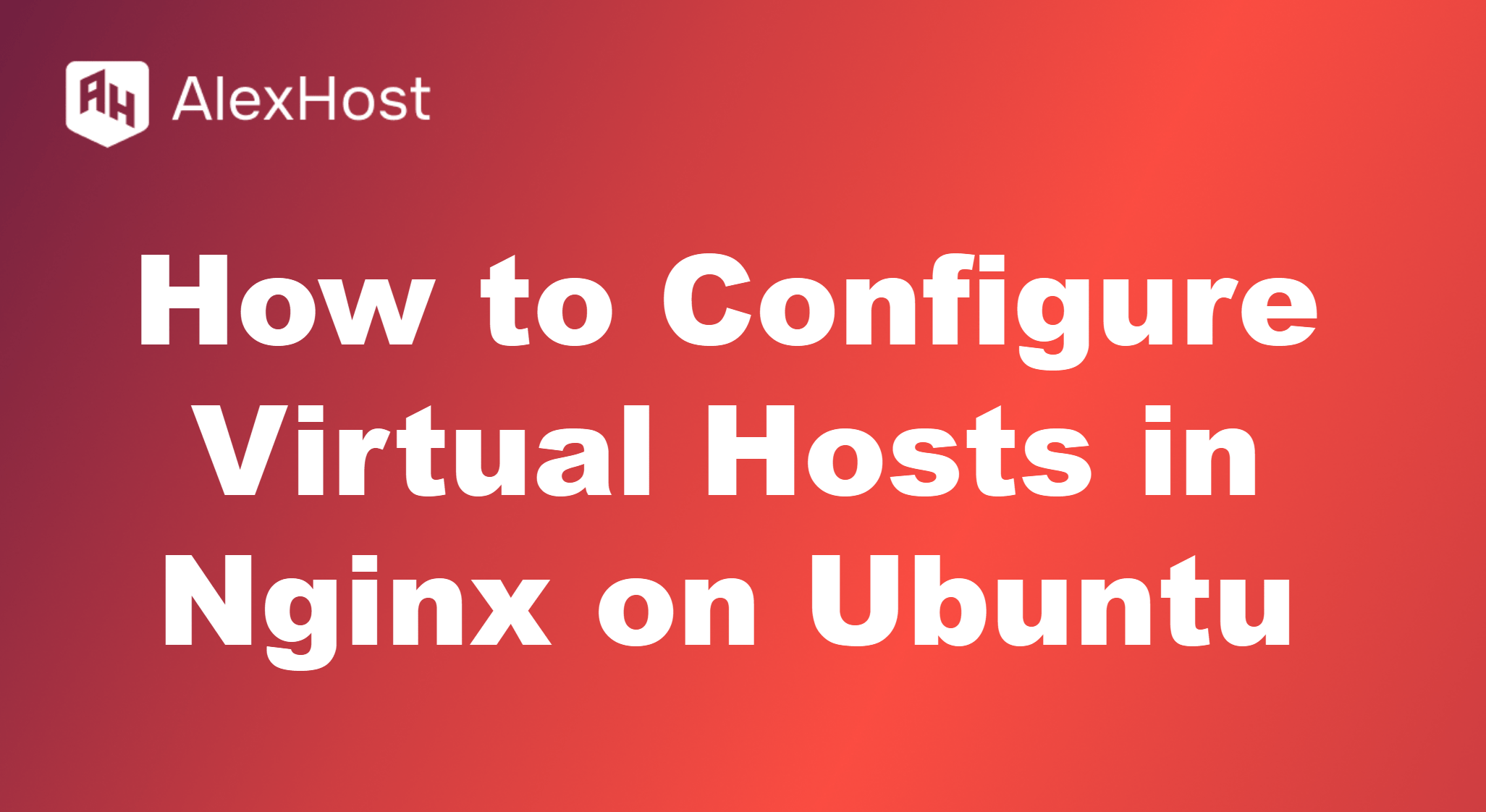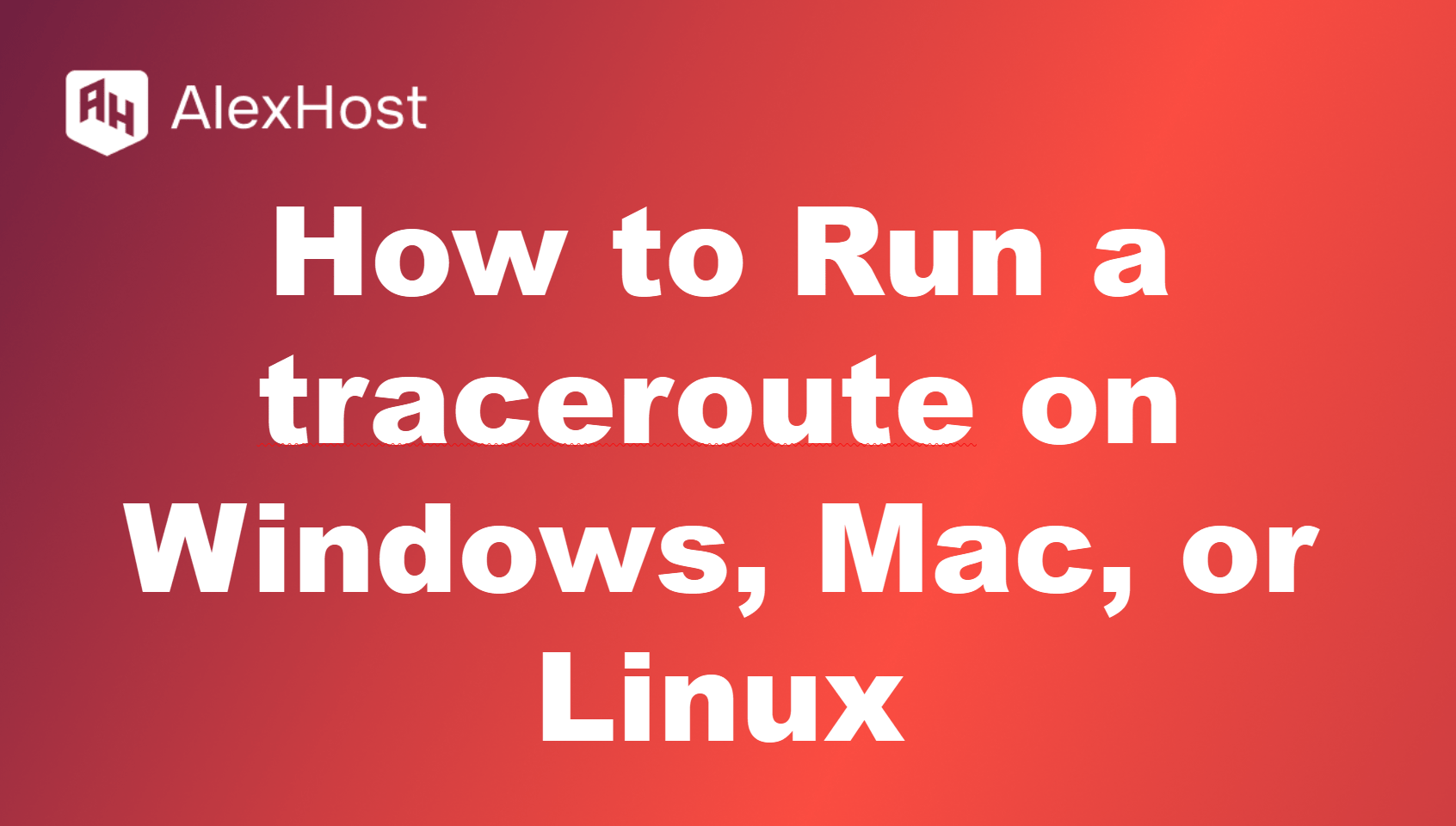Comment installer Python 3 sur CentOS 7
CentOS 7, un système d’exploitation serveur populaire connu pour sa stabilité, est livré avec Python 2.x par défaut. Cependant, de nombreuses applications modernes nécessitent Python 3, qui offre des améliorations significatives et de nouvelles fonctionnalités. L’installation de Python 3 sur CentOS 7 est une étape essentielle pour les développeurs et les administrateurs système qui souhaitent maintenir leur environnement à jour. Ce guide vous guidera à travers le processus d’installation de Python 3 sur CentOS 7.
Conditions préalables
Avant de commencer, assurez-vous d’avoir
- Un accès root ou sudo à votre machine CentOS 7.
- Un système mis à jour pour assurer la compatibilité.
Étape 1 : Mettre à jour votre système
Avant d’installer Python 3, il est conseillé de mettre à jour votre système afin de vous assurer que tous les paquets existants sont à jour. Exécutez les commandes suivantes :
sudo yum update -y
Cela mettra à jour tous les paquets et dépendances vers les dernières versions disponibles dans les dépôts CentOS.
Étape 2 : Installer les outils de développement requis
Pour compiler Python ou installer certains paquets Python, vous aurez besoin de certains outils de développement. Installez-les à l’aide de la commande suivante :
sudo yum groupinstall -y "Development Tools"
sudo yum install -y yum-utils
Ces outils comprennent gcc, make et d’autres bibliothèques nécessaires à la construction de Python et de ses extensions.
Étape 3 : Activer le dépôt EPEL
Python 3 n’est pas disponible dans les dépôts par défaut de CentOS 7, nous devons donc activer le dépôt EPEL (Extra Packages for Enterprise Linux) :
sudo yum install -y epel-release
Le dépôt EPEL comprend de nombreux paquets supplémentaires, dont Python 3, qui ne sont pas présents dans les dépôts standard de CentOS.
Étape 4 : Installer Python 3
Une fois le dépôt EPEL activé, vous pouvez installer Python 3. Il existe deux options principales en fonction de la version que vous souhaitez :
- Installer Python 3.6 en utilisant yum : L’option la plus simple est d’installer Python 3.6 :
sudo yum install -y python3
Ceci installera Python 3.6 avec pip3, le gestionnaire de paquets pour Python.
- Installer une version plus récente de Python (par exemple, Python 3.9) : Si vous avez besoin d’une version plus récente de Python, comme Python 3.9, vous pouvez utiliser les collections de logiciels (SCL) :
sudo yum install -y centos-release-scl
sudo yum install -y rh-python39
Après l’installation, activez Python 3.9 avec :
scl enable rh-python39 bash
Cela vous permettra d’utiliser Python 3.9 dans la session de terminal en cours.
Étape 5 : Vérifier l’installation
Pour vous assurer que Python 3 est correctement installé, vérifiez la version à l’aide de la commande suivante :
python3 --version
Vous devriez obtenir un résultat comme celui-ci :
Python 3.6.8
Ou, si vous avez installé Python 3.9 :
Python 3.9.x
Étape 6 : Définir Python 3 comme version par défaut (optionnel)
Si vous souhaitez que Python 3 soit la version par défaut lors de l’exécution des commandes python, créez un alias :
echo 'alias python=python3' >> ~/.bashrc
source ~/.bashrc
Ceci fera pointer python vers python3 dans vos sessions shell.
Étape 7 : Installer pip pour Python 3
pip est généralement installé automatiquement avec Python 3. Cependant, s’il n’est pas disponible, vous pouvez l’installer en utilisant :
sudo yum install -y python3-pip
Vérifiez l’installation avec :
pip3 --version
Cela devrait afficher la version installée de pip, confirmant qu’elle est prête à être utilisée.
Étape 8 : Créer un environnement virtuel Python (recommandé)
L’utilisation d’un environnement virtuel est une bonne pratique pour le développement de Python, car elle permet d’isoler les dépendances du projet :
python3 -m venv myprojectenv
Activez l’environnement virtuel avec :
source myprojectenv/bin/activate
Vous verrez que l’invite de votre terminal change, indiquant que l’environnement virtuel est actif. Pour le désactiver, exécutez simplement
deactivate
Conclusion
Vous avez installé avec succès Python 3 sur CentOS 7 ! Que vous utilisiez Python 3.6 ou une version plus récente comme Python 3.9, vous disposez maintenant des outils nécessaires au développement moderne de Python. Cette installation vous permet d’exploiter les dernières fonctionnalités et bibliothèques Python tout en conservant la stabilité de CentOS 7.